Hololensの環境構築にとまどったのでメモ(2017/07/06)
Unityのインストール
1.最新版のUnityをダウンロードして実行(https://unity3d.com/jp/get-unity/update)
2.使用OSのbit数を選んでNext
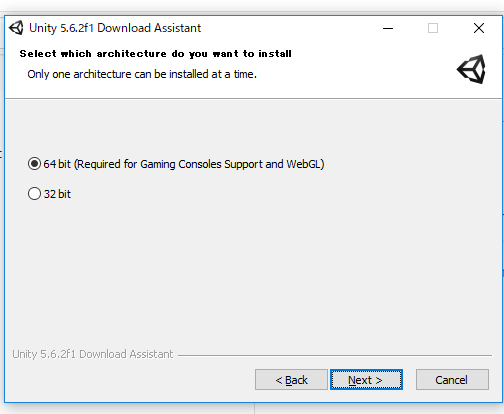
3."Unity"と"Windows Store .NET ~"を最低限選択してNext
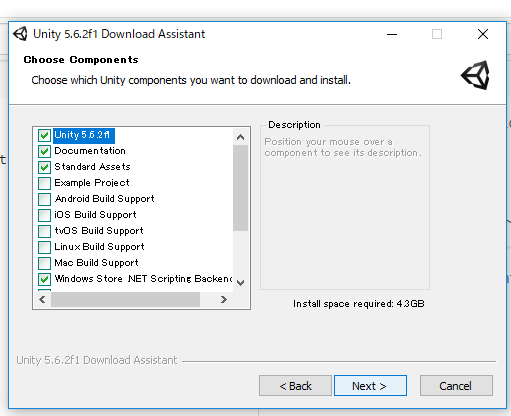
4.そのあとは指示に従ってインストールを終える。
(既にUnityをインストール済みの場合)
VisualStudioのインストール
1.最新版のVisualStudioをダウンロードして実行(無償のCommunityでOK)(https://www.visualstudio.com/ja/downloads/)
2.指示に従ってインストールする(既にインストール済みの場合は"Visual Studio installer"を起動)
3."ユニバーサルWindowsぷらとフォーム開発"と".netデスクトップ開発"を最低限選択しインストール
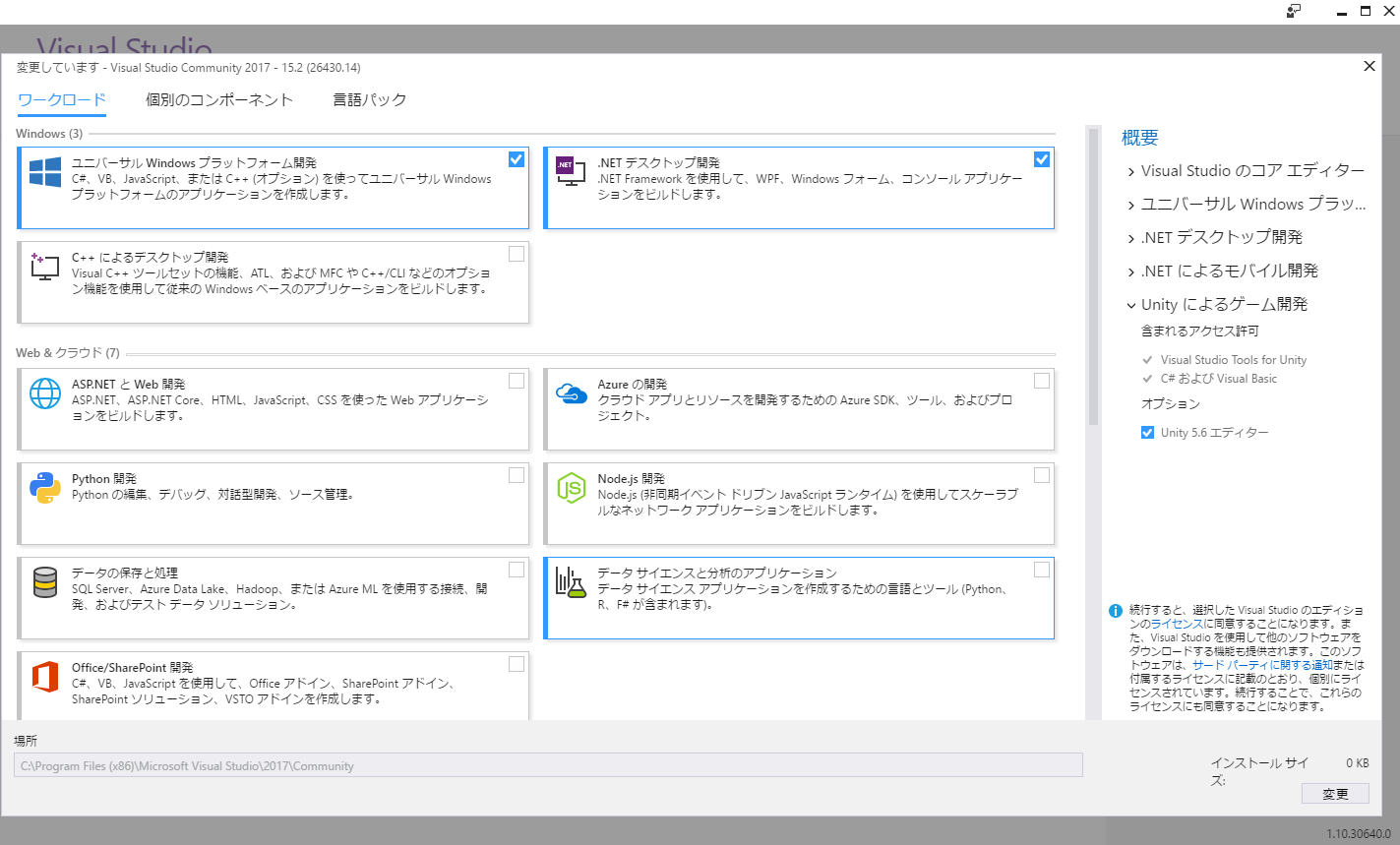
魔法のregファイルの実行
魔法のregファイルを落としてきて実行(https://goo.gl/S3xGR7) (魔法の中身は下記に記述)
Hololensエミュレーターのインストール
Hololensエミュレーターをダウンロードしインストール(http://go.microsoft.com/fwlink/?LinkID=823018)
buildと実行
1.build Settingを選択
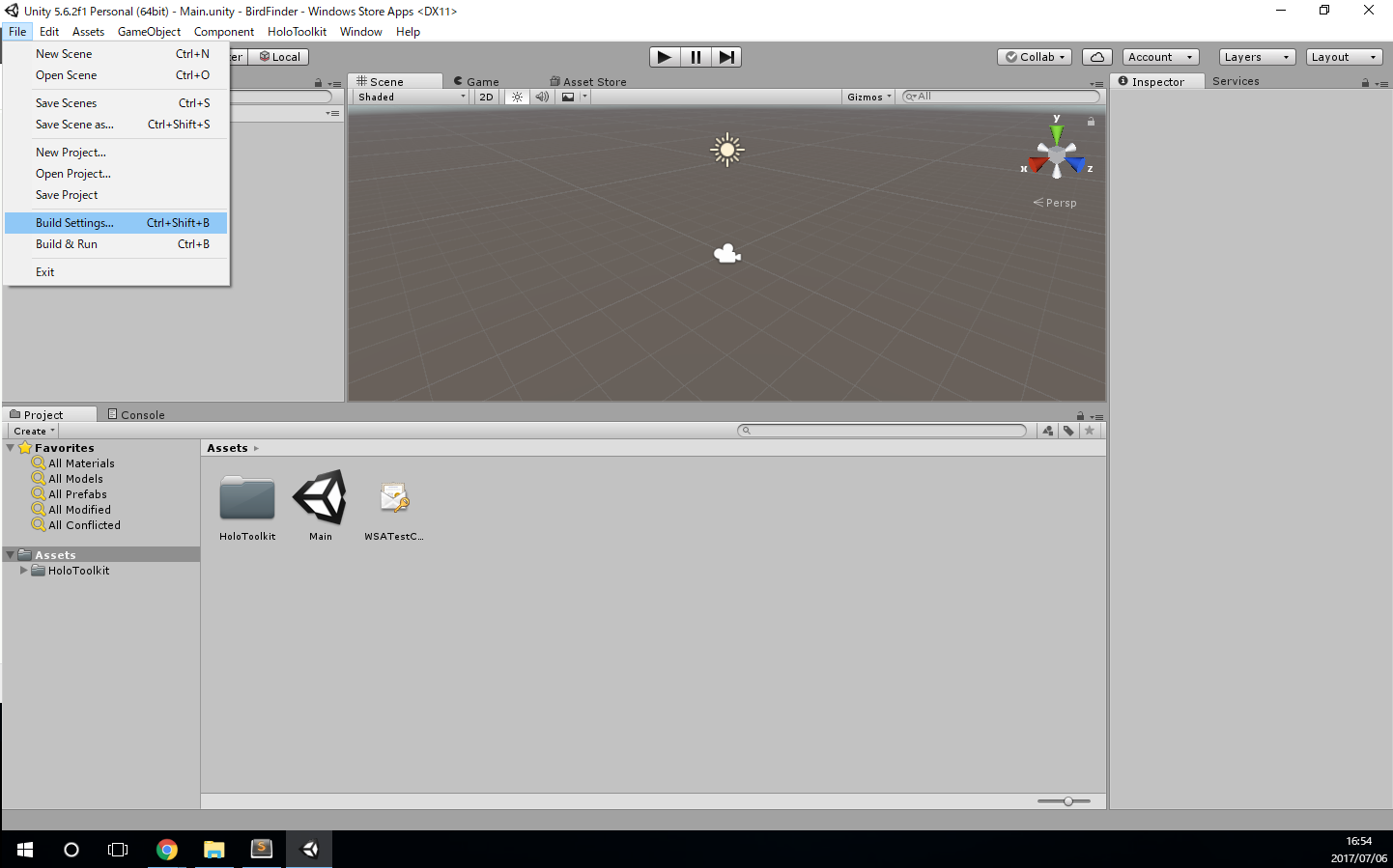
2.チェックボックスをこのようにしbuild
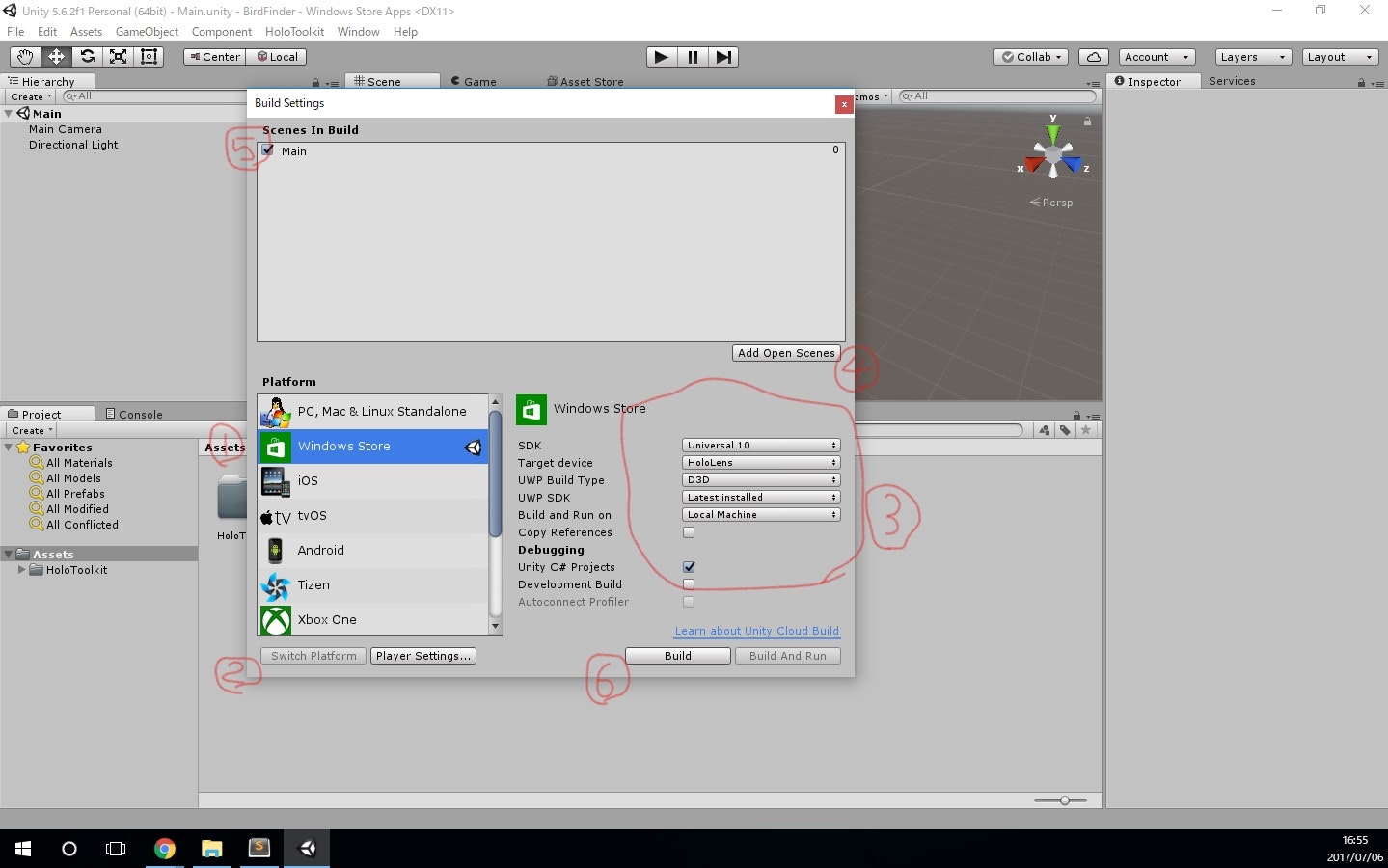
3.appフォルダを作成し出力する
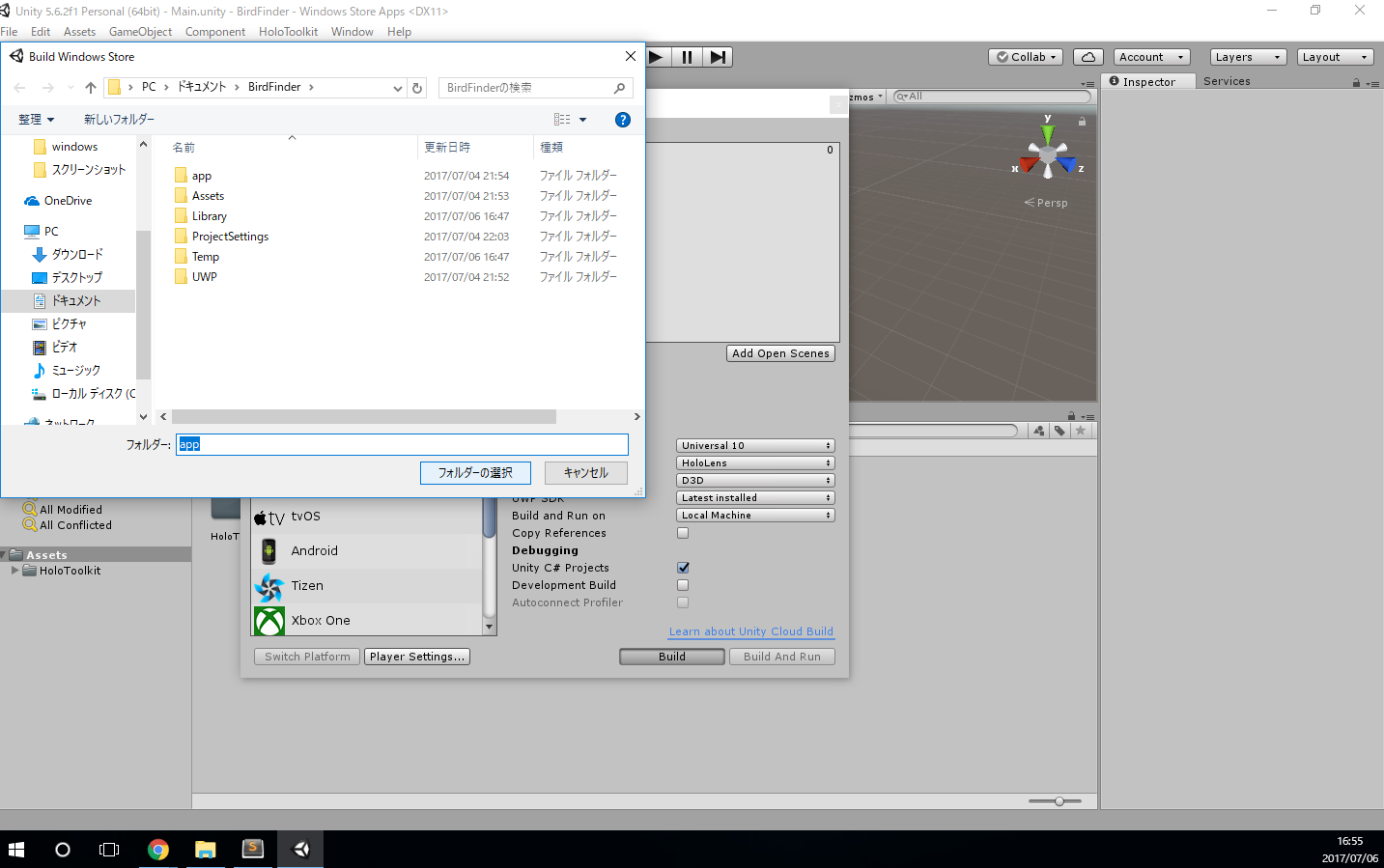
4.app/~.slnをダブルクリックで実行
5.チェックボックスをこのようにして実行
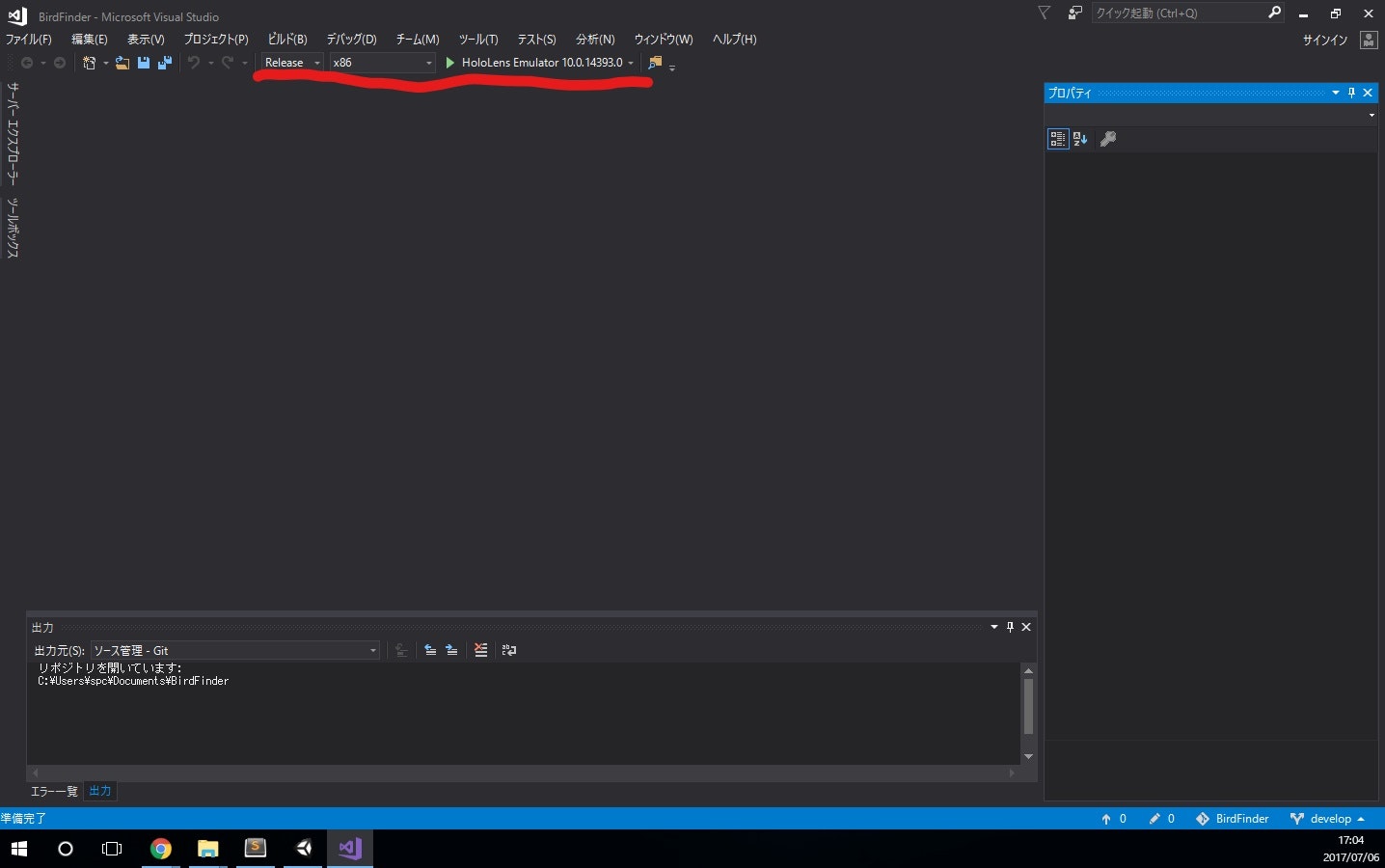
6.動いた!
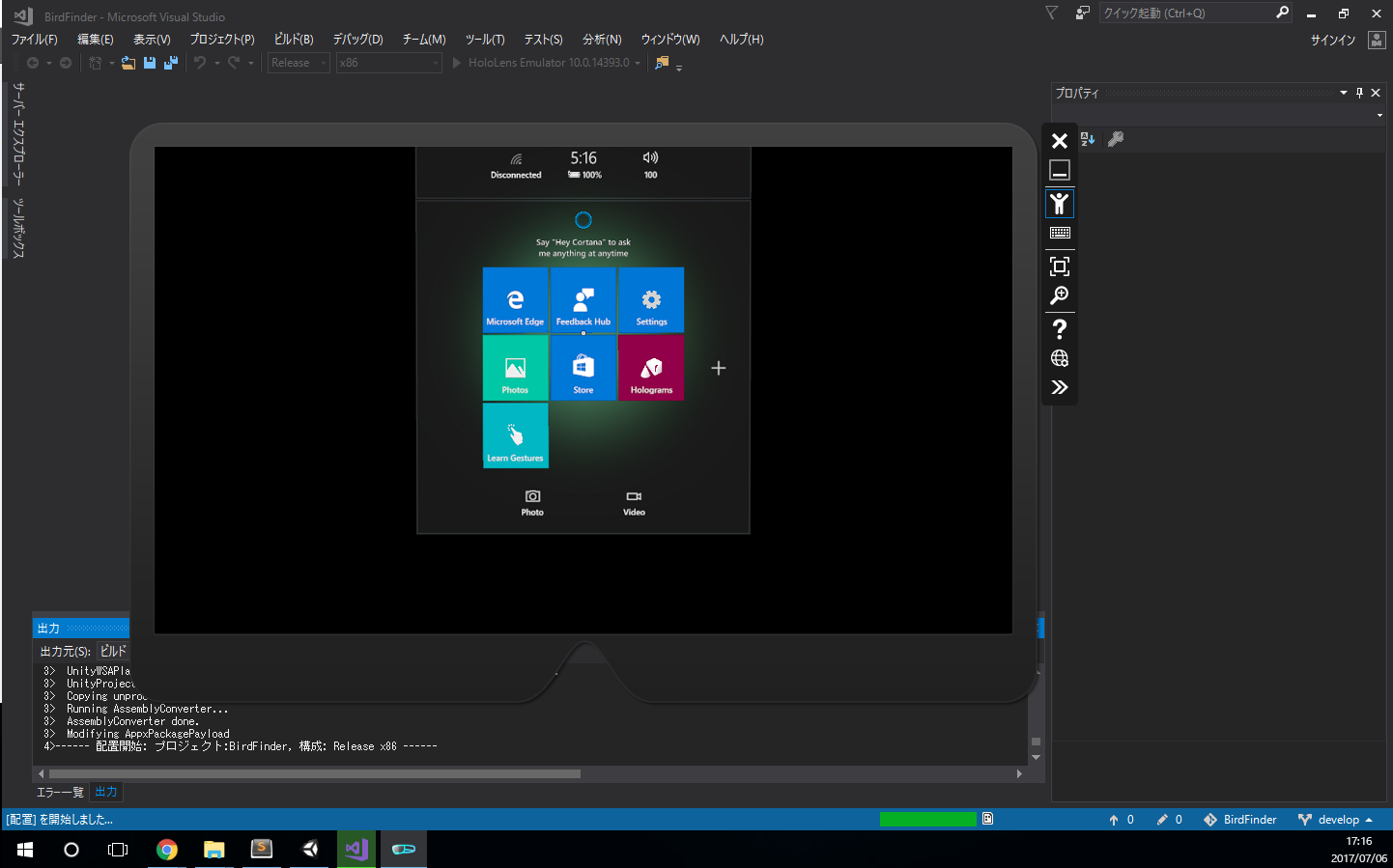
魔法の中身
レジストリをいじるファイル
[~MicrosoftSDKs\windows\v10.0] : visualstudioのバージョンをだましてビルドさせる奴(visualstudio 2017 (15.1)を使う場合これをやらないとbuildが通らない)
[~Microsoft\Analog]の2つ : hololensエミュレーターをインストールするために必要(二つ目は64bitの場合のみ)
参考文献
Visual Studio 2017 (15.1) インストール後に Unity で Windows Store App 向けビルドが通らないときの対処
[Install the tools](https://developer.microsoft.com/en-us/windows/mixed-
reality/install_the_tools)
HoloLensのエミュレータを起動し、Unityでアプリを作るまでの手順メモ